Hagaaji Webcam ma shaqaynayo Windows 10
Haddii aad dhawaan u cusboonaysiisay Windows 10 , markaa fursadaha ayaa ah in kamaraddaada Integrated Webcam(Integrated Webcam) laga yaabo in aanu shaqaynayn. Sababta ugu weyn ee kaamerada mareegaha(Webcam) oo aan shaqaynayn waa darawallada aan ku habboonayn ama waqtigoodu dhammaaday. Haddii aad la kulantid arrintan, markaa waxaa suurtogal ah in kamaradaada ama app kamarada ku jira Windows 10 ma furmi doono oo waxaad helaysaa fariin qalad ah oo leh " Ma heli karno ama ma bilaabi karno kamaradaada. (We can’t find or can’t start your camera.)”

Haddii aad furto Maareeyaha Aaladda(Device Manager) oo aad balaadhiso aaladaha kale, waxaad arki doontaa kamaradaada Integrated Webcam(Integrated Webcam) ee halkaas ku taxan oo leh calaamad jaalle ah, taas oo macnaheedu yahay waa arrin darawal. Arrintani waxay aad ugu badan tahay isticmaaleyaasha dhowaan cusboonaysiiyey Windows 10 , laakiin nasiib wanaag dhibaatadan si fudud ayaa loo xallin karaa. Markaa annagoon wax wakhti lumin aan aragno sida dhabta ah loo hagaajiyo Webcam(Fix Webcam) aan shaqaynayn Windows 10 arrin la socota hagaha cilad-bixinta ee hoos ku taxan.
Hagaaji Webcam(Fix Webcam) ma shaqaynayo Windows 10
Hubi inaad abuurto barta soo celinta(create a restore point) haddii ay wax qaldamaan.
Habka 1: Hubi in Windows uu cusub yahay(Method 1: Make sure Windows is up to Date)
1. Riix Windows Key + I si aad u furto Settings kadibna guji Update & Security.

2. Dhinaca bidixda, menu ayaa gujinaya Cusbooneysiinta Windows.(Windows Update.)
3. Hadda dhagsii badhanka " Check for updates " si aad u hubiso wixii cusbooneed ee jira.

4. Haddii ay jiraan wax cusbooneysiin ah oo la sugayo, dabadeed dhagsii Download & Install updates.

5. Marka updates la soo dejiyo, rakib iyaga, iyo Windows aad noqon doonaa mid casri ah.
Habka 2: Rollback, darawalkaaga kamaradahaaga(Method 2: Rollback, your webcam driver)
1. Riix Windows Key + R ka dibna ku qor devmgmt.msc oo ku dhufo Enter si aad u furto Maareeyaha Qalabka(Device Manager) .

2. Balaadhi qalabka Imaging(Imaging devices) ama Sound , video iyo ciyaarta kontoroolka.
3. Midig ku dhufo kamaradaada Webka(Webcam) oo dooro Properties.
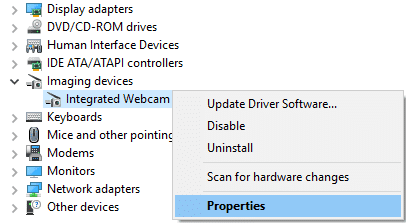
4. U beddel darawalka tab(Driver tab) oo guji Roll Back Driver.
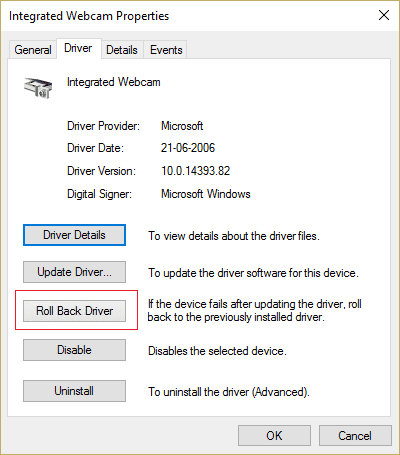
5. Dooro Yes/OK si aad u sii wado dib u celinta darawalka.
6. Ka dib markii duubista la dhammeeyo, dib u bilow kombayutarkaga.
Eeg haddii aad awood u leedahay inaad hagaajiso kamaradda Shabakadda oo aan shaqaynayn arrin(Fix Webcam not working issue) , haddaysan ahayn markaa sii wad habka xiga.
Habka 3: Uninstall your webcam darawalka(Method 3: Uninstall your webcam driver)
1. Fur Maareeyaha Aaladda(Device Manager) dabadeed midig-guji kamaraddaada Webka(Webcam) oo dooro Uninstall.

2. Click Yes/OKuninstall -ka darawalka .

3. Marka uninstall-ka la dhammeeyo guji Action ka menu Manager Device(Device Manager) oo dooro Scan for hardware isbedel.(Scan for hardware changes.)

4. Sug habka dib loogu rakibo darawalada ka dibna dib u bilaabo kombayutarkaga.
Habka 4: Cusbooneysii darawalada gacanta(Method 4: Update Drivers Manually)
Tag bogga soo-saare PC-gaaga oo soo deji darawalkii ugu dambeeyay ee kamaradda Shabakadda(Webcam) . Ku rakib darawalada oo sugo habaynta si loo cusboonaysiiyo darawalada. Dib u kici kombuyutarkaaga oo arag haddii aad hagaajin karto kamarada internetka(Webcam) oo aan shaqaynayn Windows 10 arrinta.
Habka 5: Dami oo dib-u-kicin aaladda(Method 5: Disable and Re-Enable the Device)
1. Riix Windows Key + R ka dibna ku qor devmgmt.msc oo ku dhufo Enter si aad u furto Maareeyaha Qalabka(Device Manager) .
2. Balaadhi aaladaha Imaging(Expand Imaging) , ka dib midig-guji kamaradahaaga Webka(Webcam) oo dooro Disable.

4. Mar labaad midig-guji qalabka oo dooro Enable.

5. Eeg haddii aad awood u leedahay inaad xalliso arrinta haddii kale ka dibna dib u bilaw PC-gaaga.
Habka 6: Dayactir Ku rakib Windows 10(Method 6: Repair Install Windows 10)
Habkani waa habka ugu dambeeya sababtoo ah haddii aysan waxba shaqeynin, markaa, habkani wuxuu hubaal ah inuu hagaajin doono dhammaan dhibaatooyinka PC-gaaga. Repair Install waxa ay isticmaashaa cusboonaysiinta goobta si ay u hagaajiso arrimaha nidaamka iyada oo aan la tirtirin xogta isticmaale ee ku jirta nidaamka. Haddaba raac maqaalkan si aad u aragto Sida loo Dayactirayo Ku rakib Windows 10 Si Sahal ah.(How to Repair Install Windows 10 Easily.)
lagu taliyay:(Recommended:)
- Hagaaji Khaladka Jadwalka Hawsha Hal ama in ka badan oo doodaha la cayimay maaha mid sax ah(Fix Task Scheduler Error One or more of the specified arguments are not valid)
- Sida loo Hagaajiyo Daabacaha Default Arrintu way isbedeshaa(How to Fix Default Printer Keeps Changing Issue)
- Qalabkaagu Khadka ma aha Fadlan ku soo gal furaha ugu dambeeya ee lagu isticmaalo Aalladdan(Your Device Is Offline. Please Sign In With The Last Password Used On This Device)
- Fix Superfetch wuu joojiyay shaqada(Fix Superfetch has stopped working)
Taasi waa waxa aad si guul leh u hagaajisay Webcam oo aan ku shaqayn Windows 10(Fix Webcam not working in Windows 10) laakiin haddii aad wali wax su'aalo ah ka qabto hagahan markaa xor u noqo inaad ku waydiiso qaybta faallooyinka.
Related posts
Hagaaji kamarada internetka oo aan shaqaynayn ka dib Windows 10 Cusbooneysiinta Sannadguurada
Hagaaji Kaamam isku-dhafan oo aan ka shaqaynayn Windows 10
Hagaaji asalka Desktop-ka Madow gudaha Windows 10
Hagaaji Kombuyuutarku ma tagi doono Habka hurdada gudaha Windows 10
Hagaaji Alt+Tab oo aan ku shaqaynayn Windows 10
Hagaaji khaladaadka Spooler Printer Windows 10
Hagaaji Gudida Kontoroolka NVIDIA ee Ka Maqan Windows 10
Hagaaji astaanta nidaamka oo aan ka muuqanayn Windows 10 Taskbar
Hagaaji Dhibaatada Kormeeraha Guud ee PnP ee Windows 10
Hagaaji Icons-ka desktop-ka ayaa dib loo habeynayaa ka dib Windows 10 Cusboonaysiinta abuurayaasha
Hagaaji astaanta desktop-ka ee ka maqan Windows 10
Hagaaji Spotify Aan Furanayn Windows 10
Hagaaji Apps ka muuqda Windows 10 qallafsan
Hagaaji qaladka ka go'ay warbaahinta Windows 10
Hagaaji isku-dhafka mugga ee Aan furnayn Windows 10
Hagaaji Arrinta Biliglashada Cursor ee Windows 10
Hagaaji furayaasha shaqada ee aan shaqaynayn Windows 10
Hagaaji codka kombiyuuterka oo aad u hooseeya Windows 10
Hagaaji Isticmaalka Is-waafajinta Telemetry ee Microsoft ee Isticmaalka Disk-sare ee Windows 10
Hagaaji Xiriirin Intarneet la'aan ka dib markii la cusbooneysiiyo Windows 10 Cusboonaysiinta abuurayaasha
